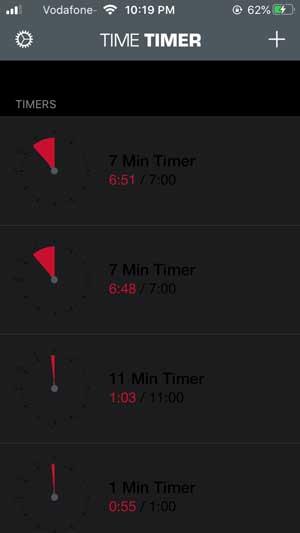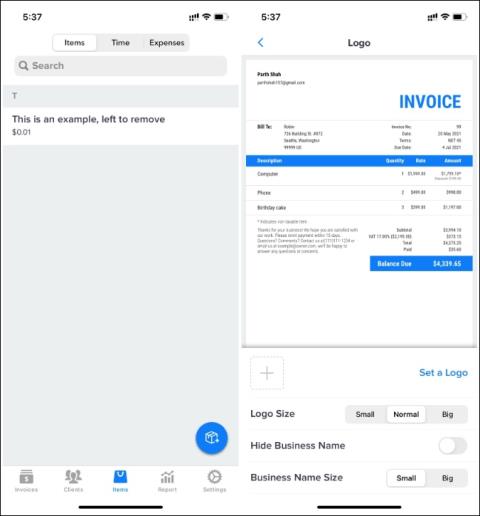13 лучших советов по использованию Quick Note на iPad
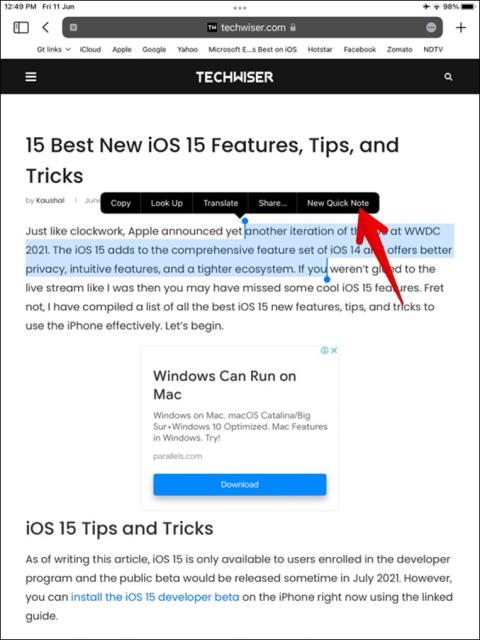
Хотите использовать быстрые заметки в iPad? Узнайте, что такое Quick Note и как его использовать на iPadOS 15, используя советы, упомянутые в посте.
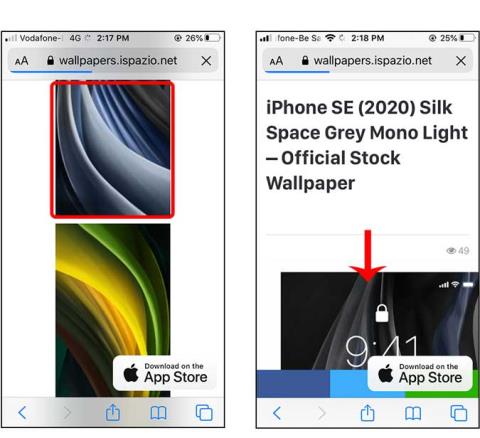
iPhone SE (2020) выпущен 15 апреля 2020 года, и вы можете поспорить, что он поставляется с собственным набором обоев, которые выглядят великолепно. Не волнуйтесь, я не буду просить вас покупать iPhone, чтобы получить эти обои, вы можете сделать это более простым способом. Посмотрим, как.
Как получить обои для iPhone SE 2020
@ispazio - лучший парень для работы. Каждый раз, когда Apple выпускает новое устройство с эксклюзивными обоями, он первым после Apple предлагает их миру. Эти обои совершенно бесплатны, и вы можете получить их для своего iPhone, iPad или любого другого смартфона.
Просто перейдите на Wallpaper Central по этой ссылке. Вы можете открыть веб-сайт на своем смартфоне, iPad или даже на рабочем столе, чтобы загрузить обои. Для этой статьи я бы использовал iPhone и Safari.
Вы можете выбрать любой из десяти обоев на веб-странице, чтобы продолжить. К сожалению, вы не можете скачать все обои одним щелчком мыши. Так что выберите любимый и коснитесь этих обоев .
Читайте: 20 лучших приложений для обоев для Android 2020
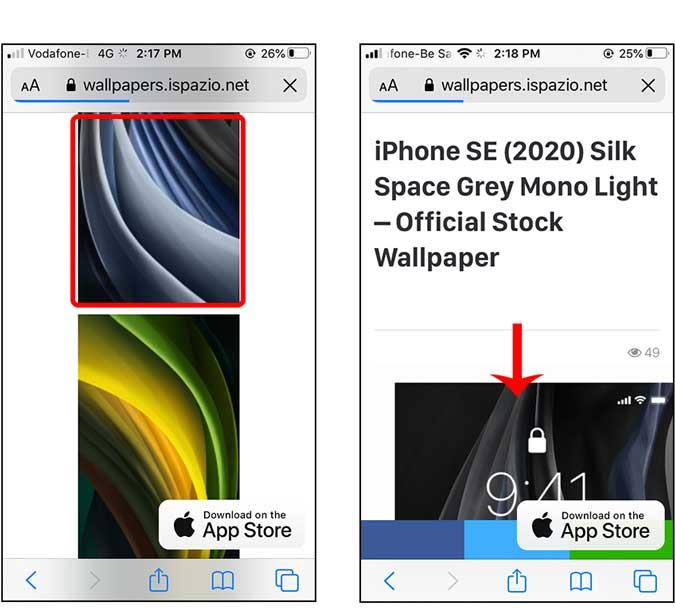
В разделе «Загрузки» он покажет вам три варианта; iPhone X и выше, iPhone 6–8 и iPad. Это в основном для классификации соотношения сторон. Нажмите и удерживайте вариант по вашему выбору и нажмите «Загрузить связанный файл» , чтобы сохранить обои.
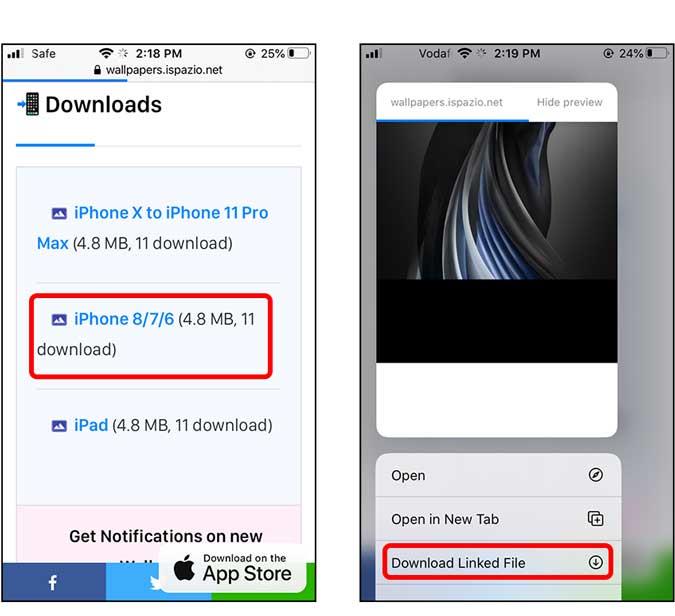
Загруженное изображение будет сохранено в диспетчере загрузок, нажмите кнопку «Диспетчер загрузок» в правом верхнем углу и выберите изображение .
Читайте также: Визуализируйте рост вируса короны в вашей стране на вашем iPhone
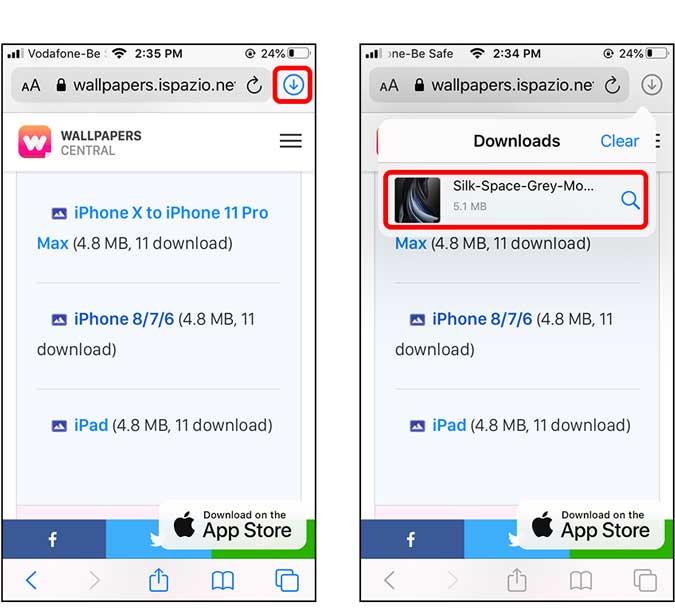
Нам нужно сохранить изображение в приложении «Фотографии», чтобы мы могли установить его в качестве обоев. Нажмите кнопку «Поделиться» и выберите «Сохранить изображение» .
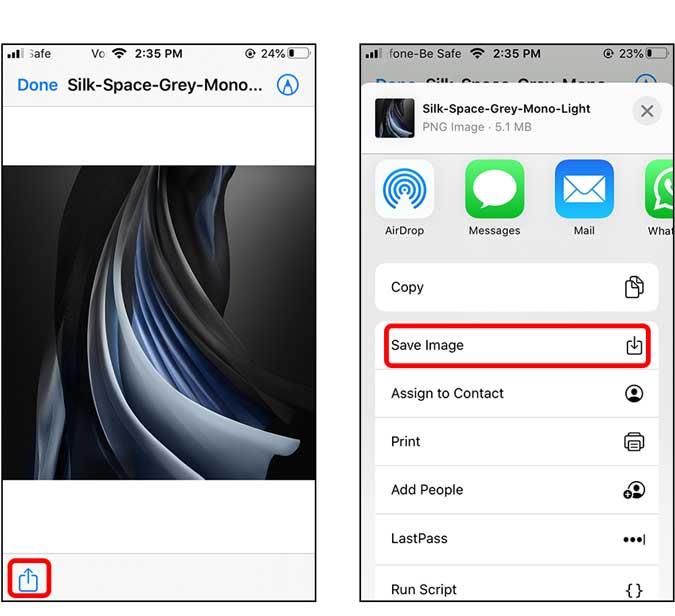
Просто зайдите в приложение «Фотографии» и коснитесь фотографии , которую мы только что скачали. Чтобы установить это изображение в качестве обоев, нажмите кнопку «Поделиться» еще раз, чтобы открыть общий лист .
Найдите параметр «Использовать как обои » на общем листе и выберите место, где вы хотите использовать изображение в качестве обоев. Вы можете оставить его только на экране блокировки, домашнем экране или на обоих. Я выбрал оба.
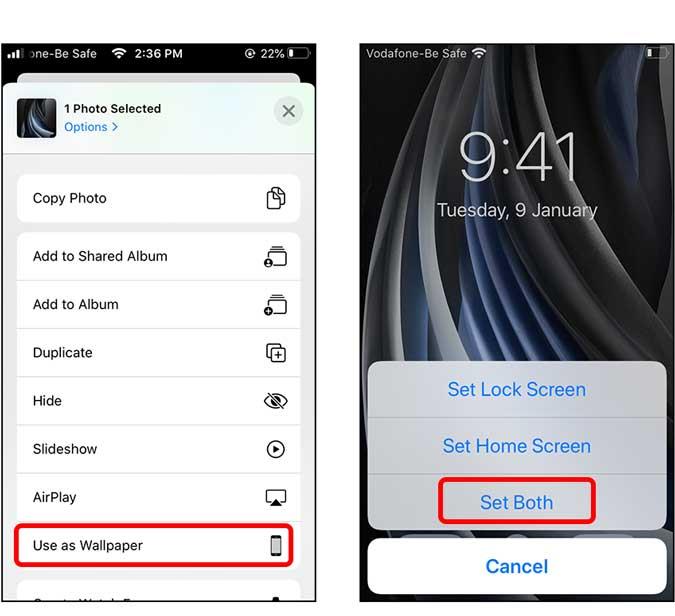
Вот и все. Теперь вы успешно установили изображение в качестве обоев.
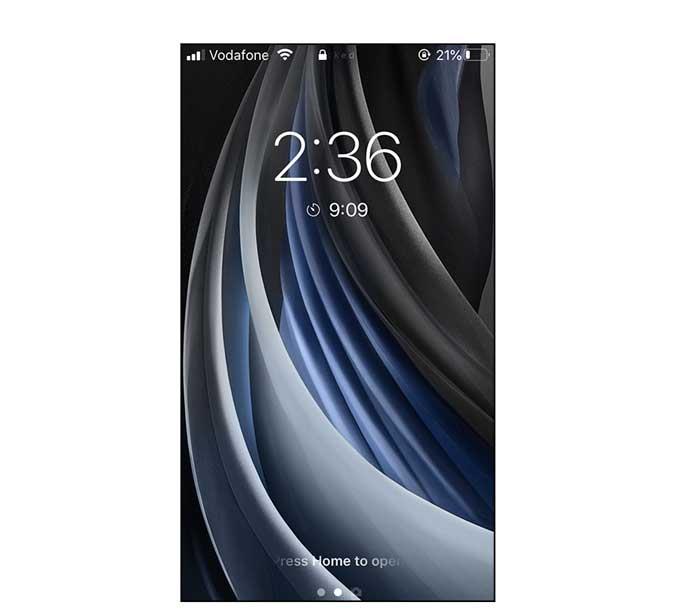
Обои для iPhone действительно потрясающие и имеют уникальный штрих. Хотя эти обои можно загрузить бесплатно, вы должны указать автора @ispazio , если решите отображать их в социальных сетях. Что вы думаете об этих обоях, дайте мне знать в комментариях ниже?
Связанный: 11 лучших приложений с динамическими обоями для Windows 10, чтобы оживить ваш рабочий стол
Хотите использовать быстрые заметки в iPad? Узнайте, что такое Quick Note и как его использовать на iPadOS 15, используя советы, упомянутые в посте.
Оставалась всего неделя до мероприятия Apple в 2019 году, на котором будет представлена следующая версия iPhone. Вот все, что вам нужно знать об iPhone 11.
На iPhone нет собственного способа заблокировать и защитить паролем ваши фотографии, но я нашел классный способ сделать это. Узнайте больше, чтобы узнать.
У вас есть iPhone и вы хотите редактировать видео? Вы можете легко сделать это с помощью этих лучших видеоредакторов для iPhone. Есть один для всех.
Как аннотировать и подписывать ваши PDF-файлы на iPhone
Ограничено интерфейсом единого таймера Apple? Не беспокойтесь, у меня есть список всех лучших приложений-таймеров для iPhone и iPad на разные случаи жизни.
Хотите сканировать документы, но у вас нет сканера? Вот некоторые из лучших приложений для сканирования для iPhone, которые позволяют создавать высококачественные редактируемые сканы.
Вы хотите создать счет на iPhone? Прочтите пост, чтобы узнать о шести лучших приложениях для создания счетов для iPhone.
Вот некоторые из лучших iOS-приложений для составления ментальных карт, позволяющих повысить производительность, генерировать идеи, сохранять концентрацию, создавать блок-схемы и многое другое.
iPhone теперь может автоматически менять обои, но вам нужно настроить его один раз. Вот краткое описание процесса.